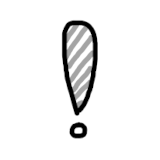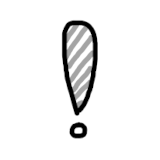本文主要介绍Hyprland的基本配置。虽然Hyprland已经有了一个官方文档,但是和i3wm的文档相比,可读性还是差了很多。单看文档,不给一个配置范例的话,还是很难上手。很可惜的是,Hyprland的默认配置和Sway相比差远了,必须要一番折腾才堪用。
因此才有了这篇文章,一方面是分享一下我的配置,另一方面是分享一下踩的坑。本文只涵盖最基本的配置,由于我觉得Hyprland默认的特效已经很炫酷了,因此没有对特效做任何修改,本文也就不会包含任何与特效配置相关的内容。
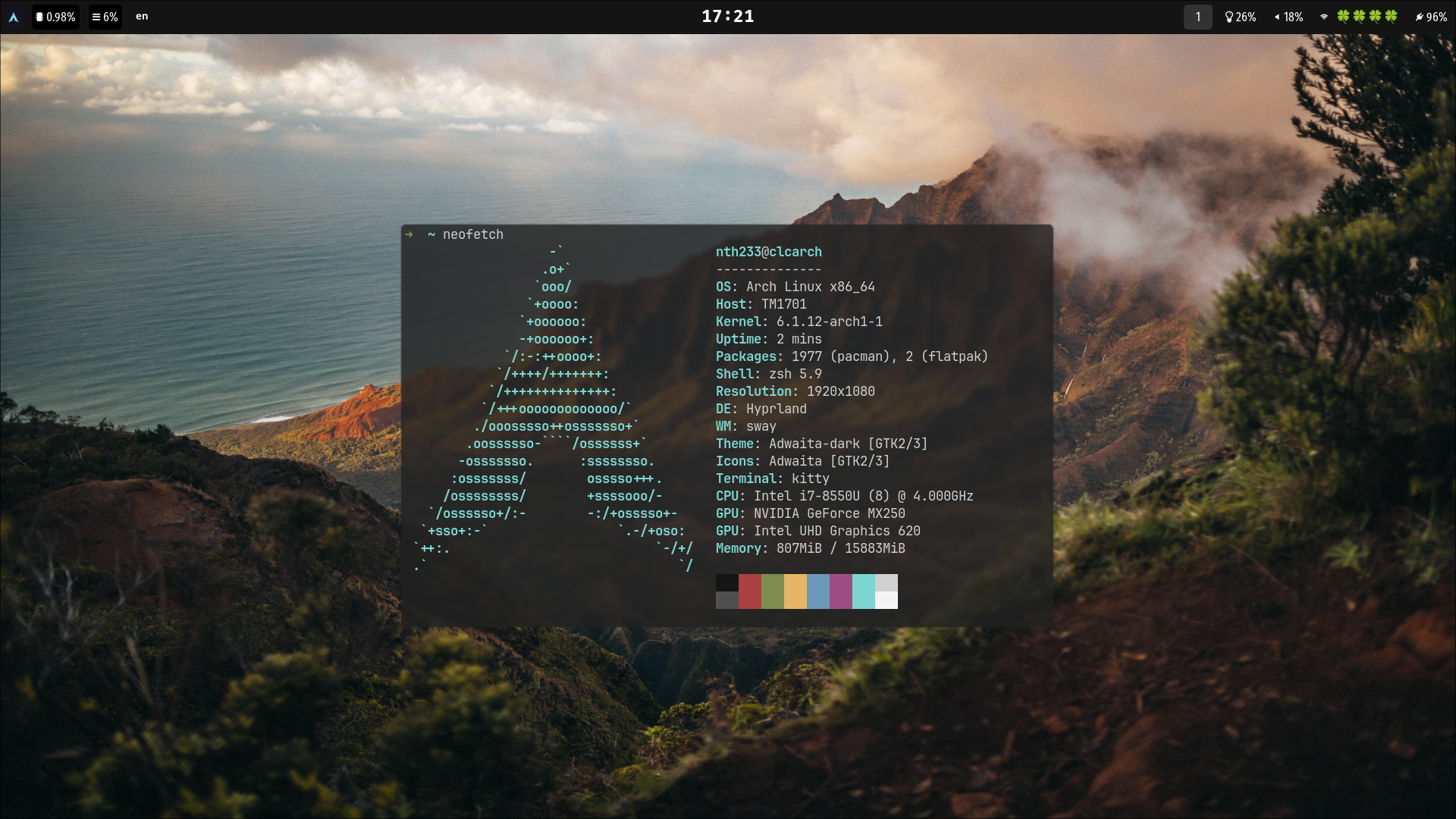
为什么要用Hyprland?
特效?wlroots?平铺式布局?其实我也忘了我为什么要用Hyprland。当初觉得Gnome资源占用太高,就去用Sway。但是Sway的动画简陋而且不适配N卡,就试着使用了一下Hyprland,于是一路折腾过来,就用上了。不过没过多久,我还是回到了Gnome和Sway。日常使用Gnome,需要低占用就用Sway,似乎真的没有使用Hyprland的理由。
如果你不愿意使用臃肿DE、想要使用平铺式的WM、愿意使用Wayland、想要自己配置炫酷的特效、乐于折腾,那么Hyprland确实值得一试。如果你从未尝试过平铺式WM,那么我建议先尝试一下i3或者Sway,初次尝试可能会觉得不适应,但一旦习惯了平铺式WM,就会觉得传统的层叠式WM十分低效。
在ArchLinux上安装Hyprland
我个人不建议使用任何“一键安装脚本”进行安装,除非你很清楚脚本在做什么。如果读过别人写的bash脚本,就会知道这东西可读性极差,与其对脚本进行费时费脑的审查,不如直接手动装了。
Hyprland尚未进入Arch的官方仓库,因此得从AUR安装。
yay -S hyprland
安装完成后,理论上Hyprland就可以用了(实际上此时Hyprland使用的默认配置不仅丑,而且十分难用)。可以注销登录进Hyprland,看看配置前的Hyprland是什么样子的。
Hyprland本体的基本配置
打开$HOME/.config/hypr/hyprland.conf修改配置。要做的第一件事是把“自动生成”的标志给注释掉,否则每次启动Hyprland都会报警告。把下面这行注释掉:
autogenerated = 1 # remove this line to remove the warning
改为
#autogenerated = 1 # remove this line to remove the warning
键位绑定
我习惯把快捷键改得像Sway。如果有特殊的需要,可以自己修改。$mainMod键类似i3中的mod键,建议把所有和WM相关的快捷键都设置为以mod这个键开头,这样比较有条理。一般设Super键为$mainMod,因为大部分程序的快捷键都不涉及Super键。
$mainMod = SUPER # 用super键作为mod键
然后逐个绑定快捷键。绑定快捷键的语法如下:
bind=MODS,key,dispatcher,params
MODS表示快捷键中的“模式键”,譬如SUPER、SHIFT、CTRL等等。key则表示快捷键组合中最后的那一个键。dispatcher则表示是Hyprland内置的命令,比如exec运行、movefocus移动焦点等等,详见Hyprland的wiki,params表示dispatcher的参数。
下面是我个人习惯使用的配置:
应用
bind = $mainMod, return, exec, kitty # 打开终端
bind = $mainMod SHIFT, return, exec, gnome-terminal # 有时我需要用gnome-terminal
bind = $mainMod SHIFT, q, killactive, # 关闭当前窗口
bind = $mainMod SHIFT, e, exit, # 注销
bind = $mainMod, n, exec, nautilus # 文件管理器,我习惯用nautilus
bind = $mainMod, p, exec, firefox # 浏览器,我习惯用firefox
bind = $mainMod, space, togglefloating, # 切换悬浮模式,悬浮的窗口和层叠式WM中的窗口行为类似,会浮动在平铺的窗口上面
#bind = $mainMod, tab, exec, wofi --show drun # 使用wofi选择应用
bind = $mainMod, tab, exec, rofi -show drun # 使用rofi选择应用,之后解释
bind = $mainMod, x, exec, hyprland-interactive-screenshot # 截图,之后解释
窗口和工作区
bind = $mainMod, d, pseudo, # dwindle # 伪平铺,后面解释
bind = $mainMod, V, togglesplit, # 修改划分方式(切换纵横向切分)
bind = $mainMod, S, togglegroup, # 切换编组(打开编组模式后,同组的窗口会叠在一起)
bind = $mainMod CTRL, l, changegroupactive # 切换编组中的窗口
bind = $mainMod SHIFT, f, fullscreen # 切换全屏
bind = $mainMod, H, movefocus, l # 选中左边的窗口
bind = $mainMod, L, movefocus, r # 选中右边的窗口
bind = $mainMod, K, movefocus, u # 选中上面的窗口
bind = $mainMod, J, movefocus, d # 选中下面的窗口,这四个快捷键受vim启发
bind = $mainMod, 1, workspace, 1 # 选中工作区1,下面同理
bind = $mainMod, 2, workspace, 2
bind = $mainMod, 3, workspace, 3
bind = $mainMod, 4, workspace, 4
bind = $mainMod, 5, workspace, 5
bind = $mainMod, 6, workspace, 6
bind = $mainMod, 7, workspace, 7
bind = $mainMod, 8, workspace, 8
bind = $mainMod, 9, workspace, 9
bind = $mainMod SHIFT, 1, movetoworkspace, 1 # 把窗口移动到工作区1,下面同理
bind = $mainMod SHIFT, 2, movetoworkspace, 2
bind = $mainMod SHIFT, 3, movetoworkspace, 3
bind = $mainMod SHIFT, 4, movetoworkspace, 4
bind = $mainMod SHIFT, 5, movetoworkspace, 5
bind = $mainMod SHIFT, 6, movetoworkspace, 6
bind = $mainMod SHIFT, 7, movetoworkspace, 7
bind = $mainMod SHIFT, 8, movetoworkspace, 8
bind = $mainMod SHIFT, 9, movetoworkspace, 9
bind = $mainMod, mouse_down, workspace, e+1 # 鼠标滚轮切换工作区,下面同理
bind = $mainMod, mouse_up, workspace, e-1
bind = $mainMod ALT, h, workspace, -1 # 键盘切换到上一个工作区
bind = $mainMod ALT, l, workspace, +1 # 键盘切换到下一个工作区
bind = $mainMod ALT, left, workspace, -1
bind = $mainMod ALT, right, workspace, +1
鼠标
bindm = $mainMod, mouse:272, movewindow # 按住mod用鼠标左键拖动窗口
bindm = $mainMod, mouse:273, resizewindow # 按住mod用鼠标右键拖动窗口
音量和亮度控制
bind = , xf86audioraisevolume, exec, amixer set Master 5%+ # 调大音量
bind = , xf86audiolowervolume, exec, amixer set Master 5%- # 调小音量
bind = , xf86monbrightnessdown, exec, brightnessctl set 5%- # 调高亮度
bind = , xf86monbrightnessup, exec, brightnessctl set 5%+ # 调低亮度
可以根据需要再加入其他的X绑定功能键(XBindKeys)。
窗口规则
可以强制让一些窗口默认悬浮。比如rofi、QQ的图片查看器。
windowrulev2 = float, title:rofi.*
windowrulev2 = float, title:Lutris
windowrulev2 = float, title:QQ
windowrulev2 = float, title:图片查看器
输入法
在Hyprland启动的时候,顺便启动fcitx5。
exec-once=fcitx5 -d
一些必装的工具
完成上面的配置之后,Hyprland勉强算是可以用了,但是体验会非常糟糕。要想日常使用,下面这些工具基本上是必装的。
壁纸:swaybg
swaybg没有花里胡哨的功能,就单纯是显示一张静态壁纸,对我来说已经很够用了。如果需要自动切换壁纸,可以用swww;如果需要花里胡哨的动态壁纸,可以试试mpvpaper。
首先安装swaybg
# pacman -S swaybg
然后在hyprland.conf中调用它(就是在Hyprland启动后顺便执行swaybg)。记得把"$HOME/Pictures/wallpaper/brown-mountain.jpg"改成你壁纸的路径。
exec-once=swaybg -i "$HOME/Pictures/wallpaper/brown-mountain.jpg"
状态栏:Waybar
状态栏有很多种选择,我使用最保守的waybar。Hyprland的文档中建议使用定制版的waybar,也就是AUR上的waybar-hyprland-git。
# yay -S waybar-hyprland-git
然后对它进行配置。配置文件有两个,默认都在.config/waybar/下:
config:用JSON格式描述的状态栏结构。style.css:CSS样式,用于调整布局的细节。
整体配置起来就像在写一个网页。
我个人比较喜欢像GNOME的状态栏,配置如下。
config中内容如下。主要是定义了启动应用、托盘、CPU内存占用、音量调整、亮度调整、工作区、网络显示、电量、日期时间这些内容。日期和时间默认只显示时间,鼠标悬停显示日期,右键单击用lunar-date显示农历。
{
"layer": "top",
"modules-left": ["custom/launcher","cpu","memory","tray","hyprland/window"],
"modules-center": ["clock"],
"modules-right": ["wlr/workspaces", "backlight", "pulseaudio", "network", "battery","custom/power"],
"pulseaudio": {
"tooltip": false,
"scroll-step": 5,
"format": "{icon} {volume}%",
"format-muted": "{icon} {volume}%",
"on-click": "pavucontrol",
"format-icons": {
"default": ["", "", ""]
}
},
"hyprland/window": {
"format": "<b>{}</b>",
"max-length": 40
},
"wlr/workspaces": {
"format": "{icon}",
"on-click": "activate",
"on-scroll-up": "hyprctl dispatch workspace e+1",
"on-scroll-down": "hyprctl dispatch workspace e-1"
},
"network": {
"tooltip": false,
"format-wifi": " {essid}",
"format-ethernet": "wired"
},
"backlight": {
"tooltip": false,
"format": " {}%",
"interval":1,
"on-scroll-up": "brightnessctl set 5%+",
"on-scroll-down": "brightnessctl set 5%-"
},
"battery": {
"states": {
"good": 95,
"warning": 40,
"critical": 20
},
"format": "{icon} {capacity}%",
"format-charging": " {capacity}%",
"format-plugged": " {capacity}%",
"format-alt": "{time} {icon}",
"format-icons": ["", "", "", "", ""]
},
"tray":{
"icon-size":18,
"spacing": 10
},
"clock": {
"format": "<b>{:%H:%M}</b>",
"tooltip-format": "<big>{:%Y-%m-%d %A %Z}</big>",
"on-double-click": "gnome-clocks",
"on-click-right": "kitty --hold lunar-date `date +'%Y %m'`"
},
"cpu": {
"interval": 15,
"format": " {}%",
"max-length": 10,
"on-click": "kitty htop"
},
"memory": {
"interval": 30,
"format": " {}%",
"max-length": 10
},
"custom/launcher":{
"format": "",
"on-click": "rofi -show drun",
"on-click-right": "rofi -show run"
},
}
style.css样式如下:
* {
border: none;
font-family: "Fira Sans Compressed", "Noto Sans CJK SC";
font-size: 17px;
min-height: 14px;
}
#waybar {
background: rgba(20, 20, 20, 20);
min-height: 20px;
border-radius: 0px;
}
#window {
margin: 6px;
padding-left: 5px;
padding-right: 5px;
border-radius: 5px;
transition: none;
color: white;
background: transparent;
font-family: "Fira Sans SemiBold", "Noto Sans CJK SC";
}
#workspaces {
color: #EEEEEE;
background: rgba(50, 50, 50, 80);
margin: 6px;
font-family: "Liberation Mono";
border-radius: 5px;
}
#workspaces button {
margin: 2px;
color: white;
background: rgba(50, 50, 50, 80);
}
#workspaces button:hover {
color: black;
background: rgba(200, 200, 200, 80);
}
#network,
#pulseaudio,
#battery,
#backlight {
margin: 6px;
padding-left: 5px;
padding-right: 5px;
border-radius: 5px;
transition: none;
background: transparent;
color: white;
}
#network:hover,
#pulseaudio:hover,
#battery:hover,
#backlight:hover
{
background: rgba(50, 50, 50, 80);
}
#battery.charging, #battery.plugged {
color: white;
}
#battery.critical:not(.charging) {
animation-name: blink;
animation-duration: 0.5s;
animation-timing-function: linear;
animation-iteration-count: infinite;
animation-direction: alternate;
}
@keyframes blink {
to {
background-color: #BF616A;
color: #B5E8E0;
}
}
#clock {
margin: 6px;
padding-left: 5px;
padding-right: 5px;
border-radius: 5px;
transition: none;
color: white;
font-size: 22px;
font-family: Fira Code;
background: transparent;
}
#memory {
margin: 6px;
padding-left: 5px;
padding-right: 5px;
border-radius: 5px;
transition: none;
color: white;
background: rgba(0, 0, 0, 80);
}
#cpu {
margin: 6px;
padding-left: 5px;
padding-right: 5px;
border-radius: 5px;
transition: none;
color: white;
background: rgba(0, 0, 0, 80);
}
#tray {
margin: 6px;
padding-left: 5px;
padding-right: 5px;
border-radius: 5px;
transition: none;
background: transparent;
}
#custom-launcher {
font-size: 24px;
margin: 6px;
padding-left: 5px;
padding-right: 5px;
border-radius: 5px;
transition: none;
color: rgb(134, 216, 231);
background: rgb(22, 19, 32);
}
最后在hyprland中启用。
应用程序选择菜单:rofi或者wofi
如果没有rofi或者wofi这类启动器,纯WM的体验真的会很糟糕。这里我使用rofi。
# pacman -S rofi
在Hyprland一侧的配置刚才已经完整了,如果按照我上面的配置文件,按Mod+Tab打开rofi。如果觉得默认的rofi比较丑,可以自己安装主题,比如dracula。
可以把.config/rofi/config.rasi中的show-icons设为true,这样rofi会自动显示图标。
通知:dunst
Hyprland默认没有显示通知的工具。要显示统治,dunst是不错的选择。
# pacman -S dunst
然后在hyprland.conf中调用。
exec-once=dunst
如果觉得dunst默认的主题太丑,也可以换主题,比如dracula。
锁屏
WM在锁屏这方面一直没有太好的解决方案。我目前习惯超时直接挂起。用swayidle实现超时自动调用,下面的timeout可以自己改,单位是秒。
exec-once=swayidle -w timeout 1800 'systemctl suspend'
swaylock也是不错的选择,但我觉得不好用。
# yay -S swaylock-effects-git
然后修改配置~/.config/swaylock/config。
ignore-empty-password
font=Fira Sans Compressed
clock
timestr=%R
datestr=%a, %e of %B
screenshots
fade-in=0.2
effect-blur=20x2
#effect-greyscale
effect-scale=0.3
indicator
indicator-radius=360
indicator-thickness=60
indicator-caps-lock
key-hl-color=228833
separator-color=00000000
inside-color=00000099
inside-clear-color=ffd20400
inside-caps-lock-color=009ddc00
inside-ver-color=d9d8d800
inside-wrong-color=ee2e2400
ring-color=231f20D9
ring-clear-color=231f20D9
ring-caps-lock-color=231f20D9
ring-ver-color=231f20D9
ring-wrong-color=231f20D9
line-color=00000000
line-clear-color=ffd2000
line-caps-lock-color=009ddc00
line-ver-color=d9d8d800
line-wrong-color=ee2e2400
text-clear-color=ffd20400
text-ver-color=d9d8d800
text-wrong-color=ee2e2400
bs-hl-color=ee2e24FF
#caps-lock-key-hl-color=ffd204FF
#caps-lcok-key-hl-color=ee2e24FF
#caps-lock-bs-hl-color=ee2e24FF
#disable-caps-lock-text
text-caps-lock-color=000000FF
然后在hyprland.conf中调用。
exec-once=swayidle -w timeout 1800 'swaylock'
终端:kitty
我始终觉得kitty不如gnome-terminal和konsole好用(但是比起alacritty,还是好用很多的)。如果追求既简陋轻量又好看,可以用。
# pacman -S kitty
~/.config/kitty/kitty.conf
font_size 13.0
font_family Jetbrains Mono
background_opacity 0.80
# keybinds
kitty_mod ctrl+shift
map kitty_mod+c copy_to_clipboard
map kitty_mod+v paste_from_clipboard
include theme.conf
~/.config/kitty/theme.conf
background #202020
foreground #d0d0d0
cursor #d0d0d0
selection_background #d0d0d0
color0 #151515
color8 #505050
color1 #ac4142
color9 #ac4142
color2 #7e8d50
color10 #7e8d50
color3 #e5b566
color11 #e5b566
color4 #6c99ba
color12 #6c99ba
color5 #9e4e85
color13 #9e4e85
color6 #7dd5cf
color14 #7dd5cf
color7 #d0d0d0
color15 #f5f5f5
selection_foreground #202020
截图和录屏工具
我尝试过用grim+slurp截图,但是后面感觉这样用实在是太简陋了。我个人更推荐直接用hyprland-interactive-screenshot。
# yay -S hyprland-interactive-screenshot-git
原理:Wayland桌面的架构
「之后填坑」